كيفية تشغيل الفيديو للخلف
: كخطوة أخيرة ، انقر واسحب مقطع الفيديو الذي عكسته للتو ، على الخط الزمني. الآن إنها مسألة ضرب زر التشغيل لمشاهدة المقطع الذي عكسته. بنغو!
إرجاع الفيديو
سواء كنت ترغب في الكشف عن رسالة مخفية في الصوت أو إعادة إنشاء مشهد من TENET ، ستساعدك هذه الأداة السهلة عبر الإنترنت على عكس الفيديو الخاص بك في بضع نقرات فقط. يعمل Kapwing في الوقت الفعلي ، بحيث يمكنك تشغيل الفيديو الخاص بك على الفور ، ولكنه يدعم أيضًا تصدير مقطع فيديو عكسي سيتيح لك تنزيل ومشاركة الإصدار الخلفي. في بعض الأحيان ، نحتاج إلى تطبيق تأثير للخلف في مقاطع الفيديو لإظهار المستحيل ، أو فقط للعب مع مرور الوقت. لقد وصلت إلى المكان الصحيح إذا كنت تبحث عن طريقة سهلة لعكس الفيديو أو الصوت عبر الإنترنت.

- قم بتحميل الفيديو الخاص بك
. يمكنك أيضًا لصق رابط إلى مقطع فيديو من YouTube أو Tiktok أو أي مصدر فيديو آخر.
. حتى بعد عكس الفيديو الخاص بك ، لا يزال بإمكانك تقليمه أو إجراء تعديلات أخرى على سرعته وحجمه والمزيد.
عندما يتم عكس الفيديو وتحريره إلى رغبتك ، اضغط على “مشروع التصدير” ، وضبط إعدادات التصدير الخاصة بك ، وسيتم إنتاج فيديو الإخراج النهائي الخاص بك. استمتع بالفيديو الذي تم عكسه حديثًا وتأكد من مشاركته مع أصدقائك.
قم بتشغيل فيديو للخلف
يعد عكس الفيديو أحد الطرق الرئيسية لإحداث تأثير جذاب من المحتوى الخاص بك. لا يعتاد المشاهدون لرؤية الوقت على الانتقال إلى الوراء ، حيث يختار الكثير من المبدعين عكس جزء صغير من مقطعهم لإنشاء تأثير إرجاع موجز. مثل المبدعون الآخرون يحبون لدغة صوتية إلى الوراء لمجرد رؤية ما يخرج منه – فكر في Missy Elliot Lyric الشهيرة DNA dna ti pilf nwod gniht ym tup i` من الأغنية الناجحة “Work It”.
مهما كان التحدي الإبداعي الخاص بك ، فإن أداة الفيديو العكسية الخاصة بـ Kapwing موجودة هنا لمساعدتك في تحقيق هدفك. ما عليك سوى تحميل المحتوى الذي ترغب في عكسه ، وسيقوم Kapwing بالباقي. سيتم تشغيل الفيديو الخاص بك للخلف في المعاينة ، ولكن يمكن أيضًا تصديره للحصول على نسخة نهائية عكسية.
أثناء عكس مقطع الفيديو الخاص بك ، يمكنك أيضًا الجمع بين هذا التأثير مع العديد من ميزات Kapwing الأخرى ، بما في ذلك القطع ، وضبط الصوت ، وإضافة النص ، وتطبيق الرسوم المتحركة ، وغير ذلك الكثير. هدفنا هو إعطاء المبدعين أدوات سريعة يمكن الوصول إليها تجعل حياتهم أسهل. آمل أن يساعدك ذلك على عكس مقاطع الفيديو الخاصة بك بسهولة عبر الإنترنت.
اكتشف المزيد من الميزات على Kapwing
قم بإنشاء التسميات التوضيحية القابلة للتخصيص التي تتم مزامنتها تلقائيًا مع الفيديو الخاص بك. استخدم أداتنا التي تعمل بالطاقة الذكاء لإنشاء نسخة من مقطع الفيديو الخاص بك ، ثم تخصيص ترجمتك المتمثلة تلقائيًا لجعلها مثالية لاحتياجات إنشاء المحتوى الخاصة بك. تغيير حجم الخطوط ، أو تبديل الخطوط ، أو إضافة الرسوم المتحركة والتحولات المهنية – سيتم تطبيق جميع التعديلات على الفور على الفيديو بأكمله.
يقوم Smart Cut بأتمتة عملية تحرير الفيديو الخاصة بك عن طريق اكتشاف الصمت وإزالتها من مقطع الفيديو الخاص بك في غضون ثوانٍ. ستقوم بتوفير ساعات من وقت التحرير وإكمال قطعك الخشن بشكل أسرع من أي وقت مضى لمقاطع الفيديو الرئيسية والعروض التقديمية المسجلة والبرامج التعليمية والمدونات والمزيد. لم يكن التحرير سلسًا أبدًا.
إعادة عرض مقاطع الفيديو بشكل أسرع وجعلها تبدو أكثر احترافًا من خلال ميزة تغيير الحجم الخاصة بنا! في بضع نقرات فقط ، يمكنك أخذ مقطع فيديو واحد وضبطه ليكون الحجم المناسب لكل منصة أخرى ، سواء كان ذلك بالنسبة لـ Tiktok أو YouTube أو Instagram أو Twitter أو LinkedIn أو في مكان آخر.
باستخدام أداة إزالة الخلفية الذكية من Kapwing ، يمكنك عزل الأشخاص عن خلفية مقطع فيديو مجانًا ، بدون شاشة خضراء. كل ما يتطلبه الأمر هو بضع نقرات. قم بتحميل المحتوى الخاص بك ، وحدد أداة إزالة الخلفية ، واستخدم المعاينة لاختيار العتبة التي تناسبك.
عزز صوت مشروعك في ثوانٍ مع Kapwing. بنقرة واحدة ، يقوم Clean Audio بإزالة ضوضاء الخلفية تلقائيًا ، ويصحح بصوت عالٍ ، ويساعد على تقليل الأصوات التي ظهرت في الصوت ومقاطع الفيديو الخاصة بك. لاستخدامه ، ما عليك سوى تحميل مقطع فيديو أو ملف صوتي ، ثم حدد صوت تنظيف على الجانب الأيمن.
التحرير التعاوني
اعمل مع فريقك مباشرة في Kapwing. قم بإنشاء المحتوى وتحريره ، ثم أرسله للمشاركة والتعاون مع زملائك في الفريق. اجعل مساحات عمل الفريق ، والتعليق في المحرر ، والعمل على مقاطع الفيديو معًا في الوقت الفعلي أو بشكل غير متزامن.
قم بتحرير طول مقطع الفيديو الخاص بك عن طريق سحب مقابض الجدول الزمني أو باستخدام أداة الانقسام. لم يكن من الأسهل أبدًا قطع الصمت أو إعادة ترتيب المقاطع أو ضبط طول الصوت الخاص بك لتناسب الفيديو الخاص بك.
تتيح لك أشكال الموجات القابلة للتخصيص من Kapwing إحضار محتوى الصوت أو البودكاست الخاص بك إلى الحياة. تقوم أداة الموجة الخاصة بنا بإنشاء رسم بياني متحرك يتم إنشاؤه تلقائيًا يوضح تواتر وسعة الصوت الخاص بك بمرور الوقت. اختر بين نمط الشكل الموجي الكلاسيكي وأسلوب “أشرطة” مكدسة لجلب لمسة خاصة بك إلى مشروعك.
اجعل المحتوى الخاص بك ينوب مع تراكبات الصورة ، الرموز التعبيرية ، أشرطة التقدم ، وأشكال الموجات الصوتية. ثم ببساطة تغيير حجمها ووضعها لتخصيص مشروعك. مع تراكبات غير محدودة ، فإن الاحتمالات لا حصر لها.
تصفح المئات من الصور الخالية من الملوك ، صور متحركة ، مقاطع فيديو ، مؤثرات صوتية ، ومقاطع الموسيقى مباشرة في محررنا. قم بترويج الأصول التي ستجلب مشروعك إلى الحياة ، ثم قم بتحريرها بالطريقة التي تريدها في مكان واحد.
احصل على مصدر إلهام من مئات قوالب الفيديو العصرية التي تم إجراؤها لإطلاق إبداعك. حدد القالب الذي يناسب مشروعك ، ثم اجعله خاصًا بمقاطع الفيديو أو الصور أو النص المخصص. لم يكن صنع مقاطع فيديو أو الميمات المصممة بشكل احترافي أسرع أبدًا.
كيفية تشغيل الفيديو للخلف

في السابق ، نشرنا مقالًا حول كيفية تشغيل مقاطع فيديو YouTube في حركة بطيئة ، لأسباب مختلفة ، قد ترغب في تشغيل مقطع فيديو للخلف. يمكن أن يكون من أجل المتعة ، للمظاهرة ، لإجراء محاضرة أو أي شيء. مع بعض من أفضل البرامج العكسية للفيديو في عام 2018 ، يمكننا عمل مقطع فيديو يتم تشغيله للخلف بسهولة. فيما يلي بعض الخطوات التفصيلية لتشغيل مقاطع الفيديو للخلف أو في الوضع العكسي في Windows و Mac. في النهاية ، يوجد برنامج تعليمي للفيديو حول كيفية تشغيل الفيديو في الاتجاه المعاكس لك.
ملاحظة: إذا كنت مهتمًا بتشغيل الفيديو للخلف مع بعض حلول التحرير عبر الإنترنت ، تحقق من أفضل برنامج عكس الفيديو المجاني عبر الإنترنت.
كواحد من أفضل محرر الفيديو للمبتدئين ، يوفر Filmora واجهة بديهية تتيح للمبتدئين تحرير الفيديو المبتدئين بالتعرف عليها بسرعة. يمكنك تشغيل الفيديو للخلف بنقرة واحدة فقط. عادة ، ما تراه هو ما تحصل عليه. يمكنك القيام ببعض تحرير الفيديو الأساسي مثل القطع والتشذيب والحذف والدمج والدورة والتقليب. لكن Filmora تتميز أيضًا ببعض أدوات تحرير الفيديو المتقدمة مثل الشاشة الخضراء (Knying) وضبط الألوان وتثبيت الفيديو وتعديل السرعة. تحقق من الميزات الجديدة لـ Filmora لمعرفة المزيد.


أفضل 5 أفضل محررين للفيديو لجعل الفيديو للخلف في عام 2021 [Wins & Mac]
1. باستخدام Filmora: أفضل محرر فيديو للمبتدئين لجعل الفيديو للخلف [Windows & Mac]
تغيير سرعة الفيديو وجعل الفيديو في الاتجاه المعاكس أمر سهل في فيلمورا ، ما عليك سوى اتباع الخطوات الثلاث أدناه لتشغيل مقطع فيديو للخلف.
الخطوة 1: بعد سحب وإسقاط الفيديو المستهدف إلى خط زمني ، انقر بزر الماوس الأيمن على مقطع الفيديو للاختيار السرعة والمدة.
الخطوة 2: وضع علامة على الخيار السرعة العكسية, ثم سيتم تشغيل الفيديو في الاتجاه المعاكس. يمكنك أيضًا تغيير سرعة الفيديو للخلف عن طريق ضبط شريط التمرير السريع.
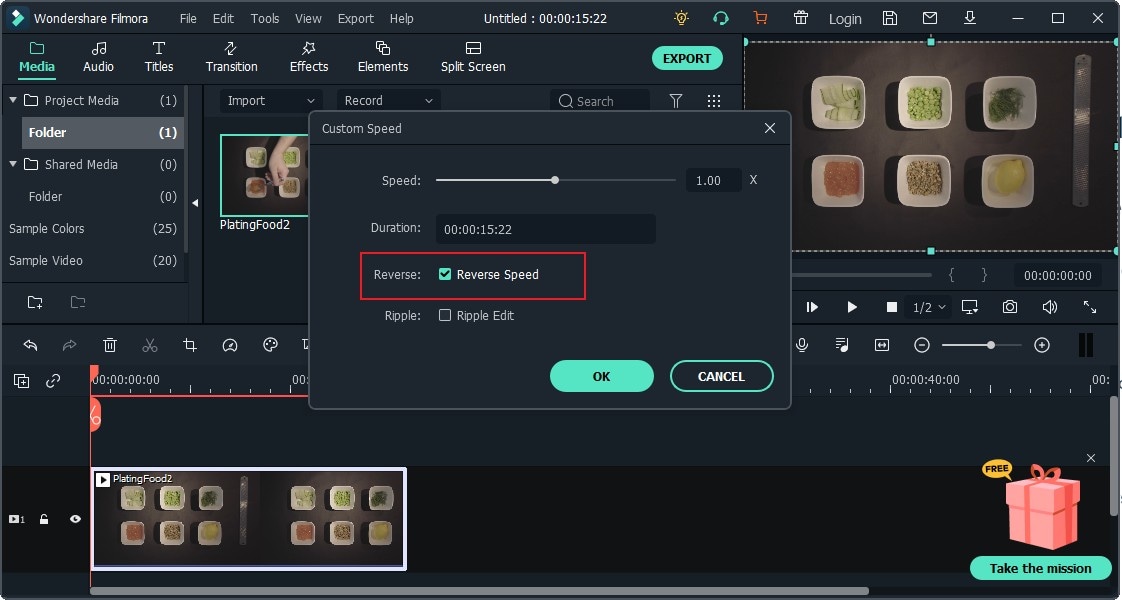
الخطوه 3: قم بتشغيل الفيديو في نافذة المعاينة للتحقق من النتيجة العكسية ثم انقر فوق يصدّر لإخراج مقطع الفيديو العكسي. يمكنك بعد ذلك حفظ الفيديو العكسي بتنسيقات مختلفة أو التحميل على YouTube و Vimeo مباشرة للمشاركة.

2. باستخدام Adobe Premiere: أفضل محرر فيديو للمحترفين لجعل الفيديو للخلف [Windows & Mac]
العرض الأول لـ Adobe هو أداة قوية للغاية لتحرير وإنتاج الفيديو تأتي مع ميزات مختلفة لإخراج فيديو احترافي. باستخدام أمر السرعة/المدة المتوفرة في Premiere Adobe ، يمكنك إنشاء مقطع فيديو متخلفًا أو فيديو عكسي. في الواقع ، هناك خيار السرعة/المدة لضبط سرعة مقطع الفيديو وجعل مقاطع فيديو عالية السرعة أو بطيئة الحركة. ومع ذلك ، سنستخدم نفس الأداة لمهمة إنشاء فيديو عكسي. تدعم هذه الطريقة تنسيقات الملفات مثل MOV و MPEG و FLV و AVI و WMV.
الخطوة 1: Open Adobe Premiere وانتقل إلى قائمة “File”. ثم حدد خيار “الاستيراد”. ثم تصفح للمجلد الذي يكون فيه الملف المصدر (مقطع الفيديو الأصلي) ونقر نقرًا مزدوجًا عليه.
الخطوة 2: ثم انقر بزر الماوس الأيمن على اسم المقطع الموجود في منطقة “المشروع” في واجهة العرض الأول. ثم حدد خيار “السرعة/المدة” من القائمة المفتوحة.
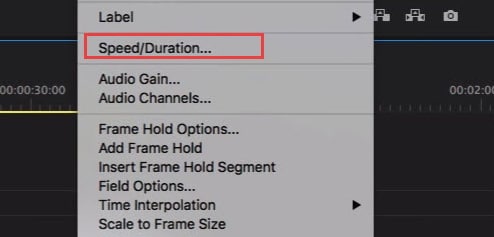
الخطوه 3: ستجد مربعًا بجوار خيار “عكس السرعة” في مربع الحوار الظهير. تأكد من تحديد هذا المربع وانقر فوق “موافق” لعكس المقطع الذي قمت بتحميله.
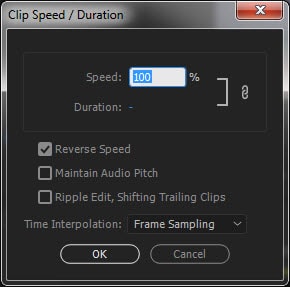
الخطوة 4: كخطوة أخيرة ، انقر واسحب مقطع الفيديو الذي عكسته للتو ، على الخط الزمني. الآن إنها مسألة ضرب زر التشغيل لمشاهدة المقطع الذي عكسته. بنغو!
3. تشغيل مقطع فيديو للخلف في Windows Live Movie Maker: Builtined Video Editor for Windows 7
. قد لا يبدو استخدام صانع أفلام Windows لتشغيل مقاطع الفيديو للخلف محترفًا في لمحة. ومع ذلك ، فإنه يتيح لك تشغيل مقطع فيديو إلى الوراء الوفاء بالمتطلبات.
في الخطوة الأولى ، يجب أن يكون لديك مقطع فيديو مسجل مسبقًا في الكمبيوتر الشخصي ويجب عليك تحميل الفيديو إلى صانع أفلام Windows Live ببساطة عن طريق تصفحه.
ثم ، كخطوة التالية ، ابحث عن الزر الذي يقول لقطة. بعد ذلك ، استخدم زر Snapshot ، التقط صورة لكل إطار من الفيديو. تأكد من تكريس مجلد منفصل لهذا الغرض ، لأنه سيجعل كل شيء سهلاً لك أثناء عملية الانعكاس.
ثم ابحث عن جميع اللقطات الموجودة في المجلد المخصص وحملها مرة أخرى. يجب عليك التأكد من تحميلها بترتيب للخلف.
كخطوة أخيرة ، اضبط السرعة حوالي 0.25 إلى 0.15 ثانية على كل مقطع وأنت انتهيت!
4. استخدام imovie لعكس مقطع فيديو: برنامج تحرير الفيديو المجاني لمستخدمي Mac
إذا كنت من مستخدمي Mac ، فإليك طريقة لعكس أفلامك باستخدام برنامج Imovie.
الخطوة 1: إطلاق imovie أولاً. كخطوة أولى ، قم بتحميل المقطع الذي تريد عكسه ، على الخط الزمني. ثم حدد هذا المقطع.
الخطوة 2: اضغط على command + r لجعل شريحة السرعة مرئية
الخطوه 3: الآن يجب عليك النقر مزدوج النقر على شريط تمرير السرعة. ومع ذلك ، إذا تم ترقيتك بالفعل ، فسيتعين عليك النقر على أيقونة السرعة التي يمكن العثور عليها في المركز الدقيق للمقطع.
الخطوة 4: التالي حدد مربع الاختيار العكسي. بعد ذلك ، ستتمكن من رؤية أيقونة تشغيل عكسي على المقطع وكل شيء يتعلق بالضغط عليه.
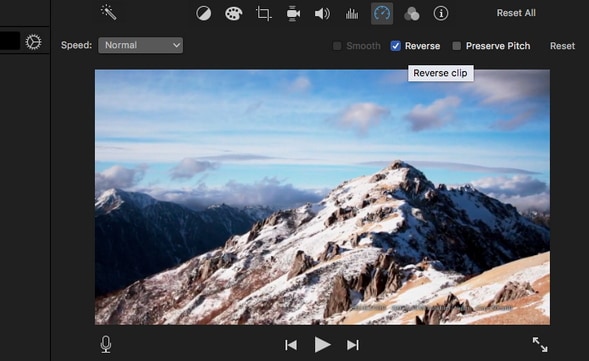
ومع ذلك ، فإن عكس مقطع الفيديو لن يغير مدة مقطع الفيديو. إنها مسألة لعب نفس المحتويات على الاتجاه المعاكس. في أي حال ، إذا كنت بحاجة إلى تغيير سرعة مقطع الفيديو الذي عكسته للتو ، فيجب عليك تحديد أي مستوى سرعة ولكن 100 بالمائة.
إذا كنت ترغب في رفضها ، فما عليك سوى النقر فوق أي مكان خارج نافذة السرعة وهذا كل شيء.
3. صانع فيلم Magix [Windows]
Magix Movie Maker هو برنامج سهل للغاية لاستخدامه. الميزات مفيدة للغاية ، وحتى المبتدئ يمكن أن يتعلم ميزات برنامج الوزن الخفيف بسهولة تامة. يوفر لك ميزات لعكس تشغيل مقطع فيديو مع بعض الخطوات السهلة.
الخطوة 1: قم بتشغيل Magix Movie Maker وحمل الفيديو عليه.
الخطوة 2: بمجرد تحديد المقطع المحمّل ، يجب عليك الانتقال إلى علامة التبويب “التأثيرات” والعثور على إعداد السرعة في قسم MediaPool (قائمة التأثيرات> قائمة تأثيرات الفيديو> القائمة الفرعية للسرعة).
الخطوه 3: الآن من السهل للغاية بالنسبة لك تغيير وقت التشغيل. تتيح لك هذه الميزة تغيير اتجاه التشغيل أيضًا ، وهذا يعني أنه يمكنك عكس الفيديو.
ومع ذلك ، عند عكس التشغيل ، يجب عليك التأكد من فصل Trach الصوتي عن الملف الأصلي. عادةً ما تأتي مقاطع الفيديو مع صوت افتراضيًا ويمكنك فصلها (“كائنات ungroup”) إما باستخدام أيقونة السلسلة المكسورة أو اختصار لوحة المفاتيح Ctrl+M.
كيفية تشغيل فيديو يوتيوب للخلف
نظرًا لأن YouTube قد توقفت عن محرر الفيديو الخاص به 2017 ، إذا كنت ترغب في تحرير الفيديو الخاص بك على YouTube وتشغيله للخلف ، فأنت بحاجة إلى تنزيله أولاً ثم استخدام برنامج 3 RD لتحقيقه. استخدم برنامج تحرير الفيديو المذكور أعلاه أو فقط استخدم Filmora لتشغيل مقاطع فيديو YouTube الخاصة بك في الاتجاه المعاكس بنقرة واحدة ، والتي تتيح لك تشغيل الفيديو للخلف على الفور وتطبيق تأثير الترجيع على مقاطع الفيديو الخاصة بك على كل من Windows و Mac.يمكنك أيضًا مشاهدة البرنامج التعليمي للفيديو أدناه لمعرفة مدى سهولة تشغيل مقطع فيديو مع Filmora. Filmora مجاني للتنزيل. قم بتنزيل لمحاولة!


قام Facebook بطرح ميزة مقطع فيديو للظهر في عام 2014 والتي تعرض ملخصًا موجزًا عن لحظاتك الرئيسية على Facebook. إذا كنت مهتمًا بإنشاء مقطع فيديو للظهر من هذا القبيل ، فيمكنك محاولة تحرير الفيديو وتشغيله للخلف.
0 Comments
عكس الفيديو عبر الإنترنت – تشغيل الفيديو للخلف – Kapwing ، كيفية تشغيل الفيديو للخلف
كيفية تشغيل الفيديو للخلف
إرجاع الفيديو
سواء كنت ترغب في الكشف عن رسالة مخفية في الصوت أو إعادة إنشاء مشهد من TENET ، ستساعدك هذه الأداة السهلة عبر الإنترنت على عكس الفيديو الخاص بك في بضع نقرات فقط. يعمل Kapwing في الوقت الفعلي ، بحيث يمكنك تشغيل الفيديو الخاص بك على الفور ، ولكنه يدعم أيضًا تصدير مقطع فيديو عكسي سيتيح لك تنزيل ومشاركة الإصدار الخلفي. في بعض الأحيان ، نحتاج إلى تطبيق تأثير للخلف في مقاطع الفيديو لإظهار المستحيل ، أو فقط للعب مع مرور الوقت. لقد وصلت إلى المكان الصحيح إذا كنت تبحث عن طريقة سهلة لعكس الفيديو أو الصوت عبر الإنترنت.
. يمكنك أيضًا لصق رابط إلى مقطع فيديو من YouTube أو Tiktok أو أي مصدر فيديو آخر.
. حتى بعد عكس الفيديو الخاص بك ، لا يزال بإمكانك تقليمه أو إجراء تعديلات أخرى على سرعته وحجمه والمزيد.
عندما يتم عكس الفيديو وتحريره إلى رغبتك ، اضغط على “مشروع التصدير” ، وضبط إعدادات التصدير الخاصة بك ، وسيتم إنتاج فيديو الإخراج النهائي الخاص بك. استمتع بالفيديو الذي تم عكسه حديثًا وتأكد من مشاركته مع أصدقائك.
قم بتشغيل فيديو للخلف
يعد عكس الفيديو أحد الطرق الرئيسية لإحداث تأثير جذاب من المحتوى الخاص بك. لا يعتاد المشاهدون لرؤية الوقت على الانتقال إلى الوراء ، حيث يختار الكثير من المبدعين عكس جزء صغير من مقطعهم لإنشاء تأثير إرجاع موجز. مثل المبدعون الآخرون يحبون لدغة صوتية إلى الوراء لمجرد رؤية ما يخرج منه – فكر في Missy Elliot Lyric الشهيرة DNA dna ti pilf nwod gniht ym tup i` من الأغنية الناجحة “Work It”.
مهما كان التحدي الإبداعي الخاص بك ، فإن أداة الفيديو العكسية الخاصة بـ Kapwing موجودة هنا لمساعدتك في تحقيق هدفك. ما عليك سوى تحميل المحتوى الذي ترغب في عكسه ، وسيقوم Kapwing بالباقي. سيتم تشغيل الفيديو الخاص بك للخلف في المعاينة ، ولكن يمكن أيضًا تصديره للحصول على نسخة نهائية عكسية.
أثناء عكس مقطع الفيديو الخاص بك ، يمكنك أيضًا الجمع بين هذا التأثير مع العديد من ميزات Kapwing الأخرى ، بما في ذلك القطع ، وضبط الصوت ، وإضافة النص ، وتطبيق الرسوم المتحركة ، وغير ذلك الكثير. هدفنا هو إعطاء المبدعين أدوات سريعة يمكن الوصول إليها تجعل حياتهم أسهل. آمل أن يساعدك ذلك على عكس مقاطع الفيديو الخاصة بك بسهولة عبر الإنترنت.
اكتشف المزيد من الميزات على Kapwing
قم بإنشاء التسميات التوضيحية القابلة للتخصيص التي تتم مزامنتها تلقائيًا مع الفيديو الخاص بك. استخدم أداتنا التي تعمل بالطاقة الذكاء لإنشاء نسخة من مقطع الفيديو الخاص بك ، ثم تخصيص ترجمتك المتمثلة تلقائيًا لجعلها مثالية لاحتياجات إنشاء المحتوى الخاصة بك. تغيير حجم الخطوط ، أو تبديل الخطوط ، أو إضافة الرسوم المتحركة والتحولات المهنية – سيتم تطبيق جميع التعديلات على الفور على الفيديو بأكمله.
يقوم Smart Cut بأتمتة عملية تحرير الفيديو الخاصة بك عن طريق اكتشاف الصمت وإزالتها من مقطع الفيديو الخاص بك في غضون ثوانٍ. ستقوم بتوفير ساعات من وقت التحرير وإكمال قطعك الخشن بشكل أسرع من أي وقت مضى لمقاطع الفيديو الرئيسية والعروض التقديمية المسجلة والبرامج التعليمية والمدونات والمزيد. لم يكن التحرير سلسًا أبدًا.
إعادة عرض مقاطع الفيديو بشكل أسرع وجعلها تبدو أكثر احترافًا من خلال ميزة تغيير الحجم الخاصة بنا! في بضع نقرات فقط ، يمكنك أخذ مقطع فيديو واحد وضبطه ليكون الحجم المناسب لكل منصة أخرى ، سواء كان ذلك بالنسبة لـ Tiktok أو YouTube أو Instagram أو Twitter أو LinkedIn أو في مكان آخر.
باستخدام أداة إزالة الخلفية الذكية من Kapwing ، يمكنك عزل الأشخاص عن خلفية مقطع فيديو مجانًا ، بدون شاشة خضراء. كل ما يتطلبه الأمر هو بضع نقرات. قم بتحميل المحتوى الخاص بك ، وحدد أداة إزالة الخلفية ، واستخدم المعاينة لاختيار العتبة التي تناسبك.
عزز صوت مشروعك في ثوانٍ مع Kapwing. بنقرة واحدة ، يقوم Clean Audio بإزالة ضوضاء الخلفية تلقائيًا ، ويصحح بصوت عالٍ ، ويساعد على تقليل الأصوات التي ظهرت في الصوت ومقاطع الفيديو الخاصة بك. لاستخدامه ، ما عليك سوى تحميل مقطع فيديو أو ملف صوتي ، ثم حدد صوت تنظيف على الجانب الأيمن.
التحرير التعاوني
اعمل مع فريقك مباشرة في Kapwing. قم بإنشاء المحتوى وتحريره ، ثم أرسله للمشاركة والتعاون مع زملائك في الفريق. اجعل مساحات عمل الفريق ، والتعليق في المحرر ، والعمل على مقاطع الفيديو معًا في الوقت الفعلي أو بشكل غير متزامن.
قم بتحرير طول مقطع الفيديو الخاص بك عن طريق سحب مقابض الجدول الزمني أو باستخدام أداة الانقسام. لم يكن من الأسهل أبدًا قطع الصمت أو إعادة ترتيب المقاطع أو ضبط طول الصوت الخاص بك لتناسب الفيديو الخاص بك.
تتيح لك أشكال الموجات القابلة للتخصيص من Kapwing إحضار محتوى الصوت أو البودكاست الخاص بك إلى الحياة. تقوم أداة الموجة الخاصة بنا بإنشاء رسم بياني متحرك يتم إنشاؤه تلقائيًا يوضح تواتر وسعة الصوت الخاص بك بمرور الوقت. اختر بين نمط الشكل الموجي الكلاسيكي وأسلوب “أشرطة” مكدسة لجلب لمسة خاصة بك إلى مشروعك.
اجعل المحتوى الخاص بك ينوب مع تراكبات الصورة ، الرموز التعبيرية ، أشرطة التقدم ، وأشكال الموجات الصوتية. ثم ببساطة تغيير حجمها ووضعها لتخصيص مشروعك. مع تراكبات غير محدودة ، فإن الاحتمالات لا حصر لها.
تصفح المئات من الصور الخالية من الملوك ، صور متحركة ، مقاطع فيديو ، مؤثرات صوتية ، ومقاطع الموسيقى مباشرة في محررنا. قم بترويج الأصول التي ستجلب مشروعك إلى الحياة ، ثم قم بتحريرها بالطريقة التي تريدها في مكان واحد.
احصل على مصدر إلهام من مئات قوالب الفيديو العصرية التي تم إجراؤها لإطلاق إبداعك. حدد القالب الذي يناسب مشروعك ، ثم اجعله خاصًا بمقاطع الفيديو أو الصور أو النص المخصص. لم يكن صنع مقاطع فيديو أو الميمات المصممة بشكل احترافي أسرع أبدًا.
كيفية تشغيل الفيديو للخلف
في السابق ، نشرنا مقالًا حول كيفية تشغيل مقاطع فيديو YouTube في حركة بطيئة ، لأسباب مختلفة ، قد ترغب في تشغيل مقطع فيديو للخلف. يمكن أن يكون من أجل المتعة ، للمظاهرة ، لإجراء محاضرة أو أي شيء. مع بعض من أفضل البرامج العكسية للفيديو في عام 2018 ، يمكننا عمل مقطع فيديو يتم تشغيله للخلف بسهولة. فيما يلي بعض الخطوات التفصيلية لتشغيل مقاطع الفيديو للخلف أو في الوضع العكسي في Windows و Mac. في النهاية ، يوجد برنامج تعليمي للفيديو حول كيفية تشغيل الفيديو في الاتجاه المعاكس لك.
ملاحظة: إذا كنت مهتمًا بتشغيل الفيديو للخلف مع بعض حلول التحرير عبر الإنترنت ، تحقق من أفضل برنامج عكس الفيديو المجاني عبر الإنترنت.
كواحد من أفضل محرر الفيديو للمبتدئين ، يوفر Filmora واجهة بديهية تتيح للمبتدئين تحرير الفيديو المبتدئين بالتعرف عليها بسرعة. يمكنك تشغيل الفيديو للخلف بنقرة واحدة فقط. عادة ، ما تراه هو ما تحصل عليه. يمكنك القيام ببعض تحرير الفيديو الأساسي مثل القطع والتشذيب والحذف والدمج والدورة والتقليب. لكن Filmora تتميز أيضًا ببعض أدوات تحرير الفيديو المتقدمة مثل الشاشة الخضراء (Knying) وضبط الألوان وتثبيت الفيديو وتعديل السرعة. تحقق من الميزات الجديدة لـ Filmora لمعرفة المزيد.
أفضل 5 أفضل محررين للفيديو لجعل الفيديو للخلف في عام 2021 [Wins & Mac]
1. باستخدام Filmora: أفضل محرر فيديو للمبتدئين لجعل الفيديو للخلف [Windows & Mac]
تغيير سرعة الفيديو وجعل الفيديو في الاتجاه المعاكس أمر سهل في فيلمورا ، ما عليك سوى اتباع الخطوات الثلاث أدناه لتشغيل مقطع فيديو للخلف.
الخطوة 1: بعد سحب وإسقاط الفيديو المستهدف إلى خط زمني ، انقر بزر الماوس الأيمن على مقطع الفيديو للاختيار السرعة والمدة.
الخطوة 2: وضع علامة على الخيار السرعة العكسية, ثم سيتم تشغيل الفيديو في الاتجاه المعاكس. يمكنك أيضًا تغيير سرعة الفيديو للخلف عن طريق ضبط شريط التمرير السريع.
الخطوه 3: قم بتشغيل الفيديو في نافذة المعاينة للتحقق من النتيجة العكسية ثم انقر فوق يصدّر لإخراج مقطع الفيديو العكسي. يمكنك بعد ذلك حفظ الفيديو العكسي بتنسيقات مختلفة أو التحميل على YouTube و Vimeo مباشرة للمشاركة.
2. باستخدام Adobe Premiere: أفضل محرر فيديو للمحترفين لجعل الفيديو للخلف [Windows & Mac]
العرض الأول لـ Adobe هو أداة قوية للغاية لتحرير وإنتاج الفيديو تأتي مع ميزات مختلفة لإخراج فيديو احترافي. باستخدام أمر السرعة/المدة المتوفرة في Premiere Adobe ، يمكنك إنشاء مقطع فيديو متخلفًا أو فيديو عكسي. في الواقع ، هناك خيار السرعة/المدة لضبط سرعة مقطع الفيديو وجعل مقاطع فيديو عالية السرعة أو بطيئة الحركة. ومع ذلك ، سنستخدم نفس الأداة لمهمة إنشاء فيديو عكسي. تدعم هذه الطريقة تنسيقات الملفات مثل MOV و MPEG و FLV و AVI و WMV.
الخطوة 1: Open Adobe Premiere وانتقل إلى قائمة “File”. ثم حدد خيار “الاستيراد”. ثم تصفح للمجلد الذي يكون فيه الملف المصدر (مقطع الفيديو الأصلي) ونقر نقرًا مزدوجًا عليه.
الخطوة 2: ثم انقر بزر الماوس الأيمن على اسم المقطع الموجود في منطقة “المشروع” في واجهة العرض الأول. ثم حدد خيار “السرعة/المدة” من القائمة المفتوحة.
الخطوه 3: ستجد مربعًا بجوار خيار “عكس السرعة” في مربع الحوار الظهير. تأكد من تحديد هذا المربع وانقر فوق “موافق” لعكس المقطع الذي قمت بتحميله.
الخطوة 4: كخطوة أخيرة ، انقر واسحب مقطع الفيديو الذي عكسته للتو ، على الخط الزمني. الآن إنها مسألة ضرب زر التشغيل لمشاهدة المقطع الذي عكسته. بنغو!
3. تشغيل مقطع فيديو للخلف في Windows Live Movie Maker: Builtined Video Editor for Windows 7
. قد لا يبدو استخدام صانع أفلام Windows لتشغيل مقاطع الفيديو للخلف محترفًا في لمحة. ومع ذلك ، فإنه يتيح لك تشغيل مقطع فيديو إلى الوراء الوفاء بالمتطلبات.
في الخطوة الأولى ، يجب أن يكون لديك مقطع فيديو مسجل مسبقًا في الكمبيوتر الشخصي ويجب عليك تحميل الفيديو إلى صانع أفلام Windows Live ببساطة عن طريق تصفحه.
ثم ، كخطوة التالية ، ابحث عن الزر الذي يقول لقطة. بعد ذلك ، استخدم زر Snapshot ، التقط صورة لكل إطار من الفيديو. تأكد من تكريس مجلد منفصل لهذا الغرض ، لأنه سيجعل كل شيء سهلاً لك أثناء عملية الانعكاس.
ثم ابحث عن جميع اللقطات الموجودة في المجلد المخصص وحملها مرة أخرى. يجب عليك التأكد من تحميلها بترتيب للخلف.
كخطوة أخيرة ، اضبط السرعة حوالي 0.25 إلى 0.15 ثانية على كل مقطع وأنت انتهيت!
4. استخدام imovie لعكس مقطع فيديو: برنامج تحرير الفيديو المجاني لمستخدمي Mac
إذا كنت من مستخدمي Mac ، فإليك طريقة لعكس أفلامك باستخدام برنامج Imovie.
الخطوة 1: إطلاق imovie أولاً. كخطوة أولى ، قم بتحميل المقطع الذي تريد عكسه ، على الخط الزمني. ثم حدد هذا المقطع.
الخطوة 2: اضغط على command + r لجعل شريحة السرعة مرئية
الخطوه 3: الآن يجب عليك النقر مزدوج النقر على شريط تمرير السرعة. ومع ذلك ، إذا تم ترقيتك بالفعل ، فسيتعين عليك النقر على أيقونة السرعة التي يمكن العثور عليها في المركز الدقيق للمقطع.
الخطوة 4: التالي حدد مربع الاختيار العكسي. بعد ذلك ، ستتمكن من رؤية أيقونة تشغيل عكسي على المقطع وكل شيء يتعلق بالضغط عليه.
ومع ذلك ، فإن عكس مقطع الفيديو لن يغير مدة مقطع الفيديو. إنها مسألة لعب نفس المحتويات على الاتجاه المعاكس. في أي حال ، إذا كنت بحاجة إلى تغيير سرعة مقطع الفيديو الذي عكسته للتو ، فيجب عليك تحديد أي مستوى سرعة ولكن 100 بالمائة.
إذا كنت ترغب في رفضها ، فما عليك سوى النقر فوق أي مكان خارج نافذة السرعة وهذا كل شيء.
3. صانع فيلم Magix [Windows]
Magix Movie Maker هو برنامج سهل للغاية لاستخدامه. الميزات مفيدة للغاية ، وحتى المبتدئ يمكن أن يتعلم ميزات برنامج الوزن الخفيف بسهولة تامة. يوفر لك ميزات لعكس تشغيل مقطع فيديو مع بعض الخطوات السهلة.
الخطوة 1: قم بتشغيل Magix Movie Maker وحمل الفيديو عليه.
الخطوة 2: بمجرد تحديد المقطع المحمّل ، يجب عليك الانتقال إلى علامة التبويب “التأثيرات” والعثور على إعداد السرعة في قسم MediaPool (قائمة التأثيرات> قائمة تأثيرات الفيديو> القائمة الفرعية للسرعة).
الخطوه 3: الآن من السهل للغاية بالنسبة لك تغيير وقت التشغيل. تتيح لك هذه الميزة تغيير اتجاه التشغيل أيضًا ، وهذا يعني أنه يمكنك عكس الفيديو.
ومع ذلك ، عند عكس التشغيل ، يجب عليك التأكد من فصل Trach الصوتي عن الملف الأصلي. عادةً ما تأتي مقاطع الفيديو مع صوت افتراضيًا ويمكنك فصلها (“كائنات ungroup”) إما باستخدام أيقونة السلسلة المكسورة أو اختصار لوحة المفاتيح Ctrl+M.
كيفية تشغيل فيديو يوتيوب للخلف
نظرًا لأن YouTube قد توقفت عن محرر الفيديو الخاص به 2017 ، إذا كنت ترغب في تحرير الفيديو الخاص بك على YouTube وتشغيله للخلف ، فأنت بحاجة إلى تنزيله أولاً ثم استخدام برنامج 3 RD لتحقيقه. استخدم برنامج تحرير الفيديو المذكور أعلاه أو فقط استخدم Filmora لتشغيل مقاطع فيديو YouTube الخاصة بك في الاتجاه المعاكس بنقرة واحدة ، والتي تتيح لك تشغيل الفيديو للخلف على الفور وتطبيق تأثير الترجيع على مقاطع الفيديو الخاصة بك على كل من Windows و Mac.يمكنك أيضًا مشاهدة البرنامج التعليمي للفيديو أدناه لمعرفة مدى سهولة تشغيل مقطع فيديو مع Filmora. Filmora مجاني للتنزيل. قم بتنزيل لمحاولة!
قام Facebook بطرح ميزة مقطع فيديو للظهر في عام 2014 والتي تعرض ملخصًا موجزًا عن لحظاتك الرئيسية على Facebook. إذا كنت مهتمًا بإنشاء مقطع فيديو للظهر من هذا القبيل ، فيمكنك محاولة تحرير الفيديو وتشغيله للخلف.